标题:"迅捷(fast)路由器连不上网怎么办?"的相关路由器教程资料分享。- 【WiFi之家网】编辑整理。

问:我家用的迅捷(fast)路由器,现在连不上网了,请问怎么解决这个问题?
答:一个路由器连不上网,其原因主要有3个方面:宽带故障、设置错误、路由器问题。只需要对着3个方面进行排查,就能让路由器上网了。
迅捷(fast)路由器连不上网时,同样需要从:宽带故障、设置错误、路由器问题 这3个方面来进行排查、解决问题,下面会进行具体的介绍。
一、宽带故障
当路由器不能上网时,建议首先对宽带进行排查,看一下宽带是否是欠费、是否线路故障。
1、拨打运营商的客服电话,联系人工客服,查询你家的宽带是否欠费、是否线路故障? 如果已经欠费,补交费用后,就可以上网了;如果是宽带线路故障,让运营商安排工作人员检修。
2、观察光猫上指示灯的情况,如果有的指示灯是 红色常亮 或者 红色闪烁;则基本上可以确定,是宽带线路有问题了。
此时,可以先拔掉光猫的电源,等待几分钟后在接通电源,再观察指示灯的状态。 如果指示灯仍然 红色 或者 红色闪烁,那么请联系运营商来解决。

3、如果你家里有电脑,那么可以通过下面的方式,用电脑来测试下宽带是否正常,操作步骤是:
先把你的迅捷路由器拆下来,把光猫上接出来的网线 (或者是入户的宽带网线),插在你电脑的网口。
然后在电脑的“宽带连接”程序中,填写你的 宽带账号、宽带密码,并进行连接上网,然后观察此时电脑是否可以上网?
PS:如果不清楚电脑中如何用宽带连接上网,可以阅读下面的文章,查看具体的操作步骤。
电脑如何用“宽带连接”拨号上网?

二、设置问题
1、检查下你的 迅捷路由器、猫(宽带网线)、电脑 三者是否按照下面的方式连接。
从猫上接出来的网线(入户宽带网线),插在迅捷(fast)路由器的WAN接口。电脑用网线,连接到迅捷(fast)路由器1、2、3、4中任意一个接口。

温馨提示:
用来连接到网线,请确保是正常的,因为网线如果坏掉了,也会造成路由器连不上网的。
2、在迅捷(fast)路由器中点击: 常用设置——>上网设置 打开;或者点击:高级设置 ——> 网络参数 ——> WAN口设置 打开。
在打开的页面中,可以看到有一个 上网方式 的设置选项,这里如果设置错误,你的迅捷(fast)路由器也是不能上网的,上网方式的正确设置依据如下:
(1)、宽带拨号上网
开通宽带业务时,运营商提供了 宽带账号、宽带密码 (上网账号、上网密码);且在未使用路由器时,电脑需要用“宽带连接”这个程序来上网。
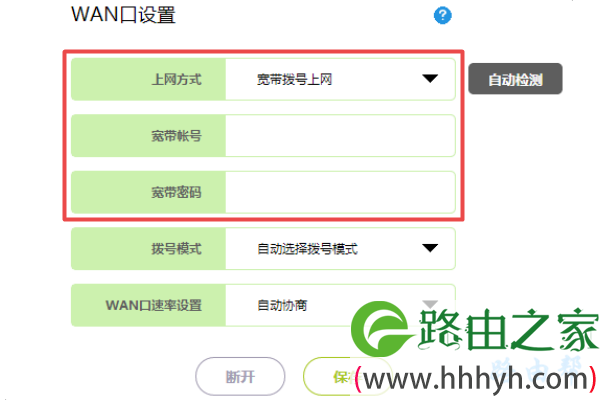
(2)、自动获得IP地址
运营商未提供任何上网参数给你,在未使用路由器时,电脑连接猫(宽带网线)后,自动就能上网。
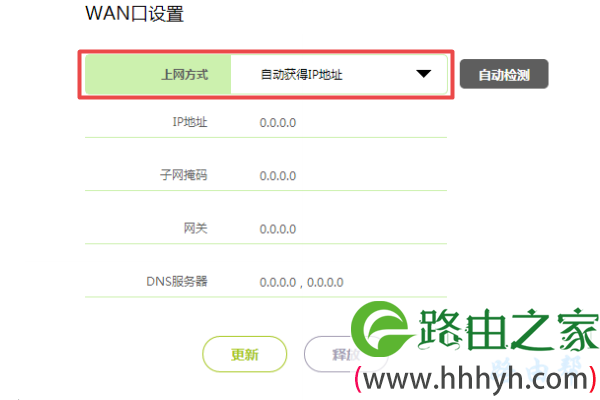
温馨提示:
如果运营商提供了 宽带账号、宽带密码,但是宽带安装师傅,把你的光猫改成了路由拨号模式,已经在光猫上设置了拨号,那么路由器中也应该设置:自动获得IP地址 。
(3)、固定IP地址
在开通宽带业务后,宽带运营商会提供一个 固定IP地址、子网掩码、默认网关、首选DNS服务器、备用DNS服务器。
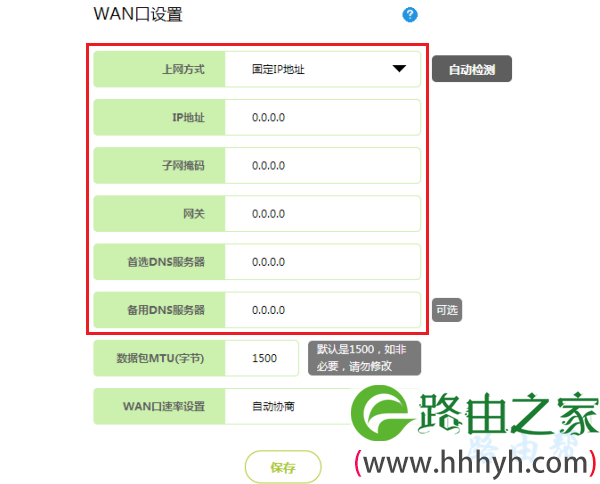
3、“上网方式”设置成:宽带拨号上网 时,需要在页面中填写:宽带账号、宽带密码,如果填写错误,就会导致无法上网。所以,请仔细的检查,确保你输入的是正确的账号和密码。
温馨提示:
如果不记得 宽带账号、宽带密码,可以拨打宽带运营商客服电话,联系人工客服进行查询、重置。
4、有些地方的宽带运营商,会通过绑定电脑MAC地址的方式,来限制用户使用路由器上网。 在这种情况下,正常设置迅捷(fast)路由器后,也会出现连不上网的问题。
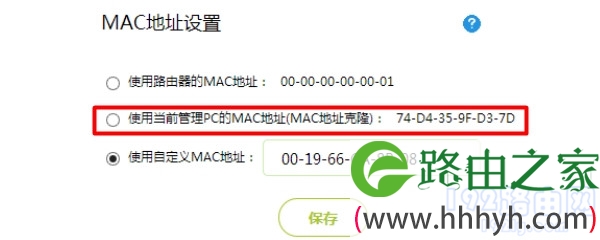
三、路由器问题
路由器稳定性差、硬件老化、在高温环境下长时间运行 等,可能会造成路由器死机、掉线等问题。这时候可以安装下面的方法操作,尝试解决问题。
温馨提示:
请先检查、执行前面的方法,当前面左右方法无效时,在按照下面介绍的2个方法操作。
1、可以先拔掉你的迅捷(fast)路由器的电源,然后等待5分钟左右,再把电源接通。接通电源后,再次尝试,看下能不能上网了?
2、如果还是不行,建议把你的迅捷(fast)路由器恢复出厂设置,具体的操作是:在路由器连接了电源的情况下,按住Reset复位按键10秒左右。也可以阅读下面的文章,查看更详细的介绍。
迅捷路由器怎么恢复出厂设置?
重要提示:
恢复出厂设置后,一定要用电脑、手机,重新设置你的迅捷(fast)路由器上网,设置成功后才能使用,可以阅读下面的文章,查看详细的设置方法。
迅捷路由器怎么设置?(电脑)
迅捷路由器用手机怎么设置?
以上就是关于“迅捷(fast)路由器连不上网怎么办?”的教程!
原创文章,作者:路由器,如若转载,请注明出处:https://www.224m.com/82232.html

